
Table des matières:
- Auteur John Day [email protected].
- Public 2024-01-30 09:08.
- Dernière modifié 2025-01-23 14:46.
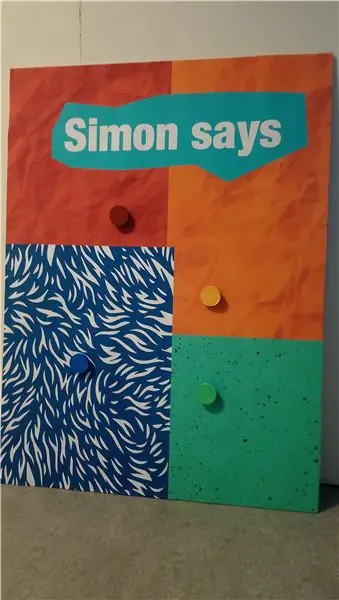
Cette instructable est écrite en néerlandais.
Voor onze séminaire 'Happy Hacking' op de HKU hebben wij een soundboard gemaakt die is gebaseerd op het spel dit Simon. Bouton d'ouverture de porte te drukken komt er een geluid uit. Elke button heeft een eigen geluid. Ons Simon dit bord komt te hangen bij de bushaltes om tijd te rekken. In plaats van dat je op de telefoon scrolt de saai zit te wachten, kan je een leuk simpel spelletje spelen.
Étape 1: Matériel
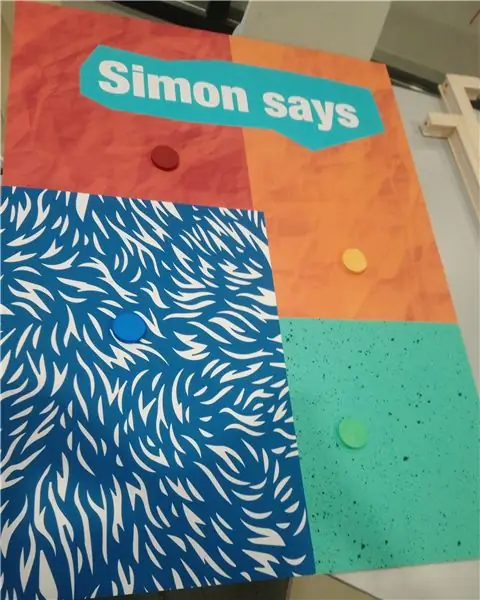
- Affiche au format A0
- Houten bord
- Planche Houten (de cirkels van de button te maken)
- Verf in de kleuren rood, geel, blauw, groen en wit
- Kwasten - Imprimeur d'affiches
- Programme d'édition (wij gebruikten Adobe Illustrator)
-Arduino
- Lijm
- Boor
- Zaagtafel
- Audiobox
- 4x knoppen
- Bouclier MP3
- Carte micro SD
- Banque d'alimentation
- Câble audio AUX
Étape 2: Het Maken Van Het Bord
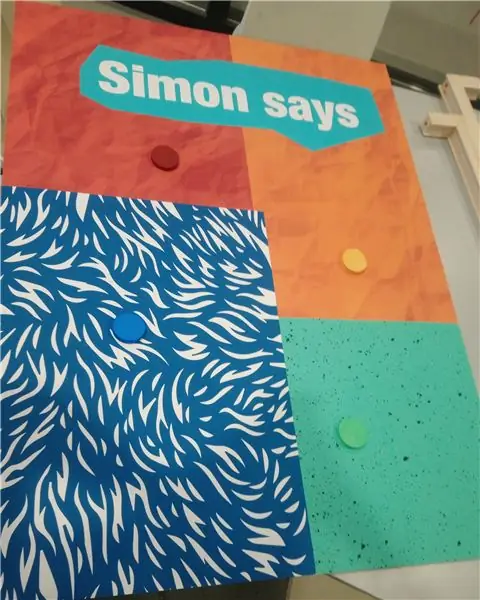
Koop een houten bord van A0 format de groter.
Op Adobe Illustrator design je het logo, wat op het bord vaste kom te zitten.
Vervolgens sla je dat op als een groot formaat PDF en print je het uit op A0 poster formaat.
Met lijm maak je de poster vaste op het bord.
In het bord boor je acht kleine gaatjes, daar komen de draadjes in van de knoppen (2 draadjes par knop).
Voor de knoppen maken wij houten boutons uit een planche.
Maak vier cirkels met een diamètre de 5 cm in de plank en zaag ze vervolgens uit.
In de houten cirkels maak je kleine gaten waar de bovenkant van de knop dans le passé.
De houten boutons schilder je eerst wit.
Waneer ze gedroogd zijn ga je er a rencontré een laag kleur overheen.
Boutons totaal krijg je dan vier in de kleuren rood, blauw, geel en groen.
De boutons druk je in de knoppen zodat ze vaste zitten in het bord.
Op de achterkant van het bord tape je de Arduino, haut-parleur et powerbank vaste.
Étape 3: Programmeurs
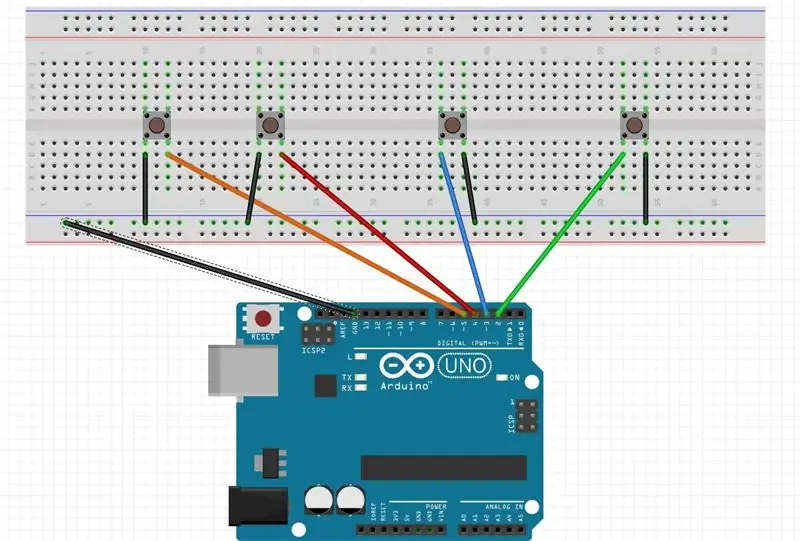
Maak de bovenstaande setup na op je Arduino.
Voer vervolgens deze codes in: (De SD moet met fat geformatteerd zijn en de nummers Track001 tot Track 004 heten.) #include //Ajoutez les bibliothèques SdFat #include //#include //et la bibliothèque MP3 Shield #include // Ci-dessous n'est pas nécessaire si l'interruption est déclenchée. Peut être retiré en toute sécurité si vous ne l'utilisez pas. #if défini(USE_MP3_REFILL_MEANS) && USE_MP3_REFILL_MEANS == USE_MP3_Timer1 #include #elif défini(USE_MP3_REFILL_MEANS) && USE_MP3_REFILL_MEANS == USE_MP3_SimpleTimer #include #endif /** * \brief Object instancing == USE_MP3_SimpleTimer #include #endif /** * \brief Object instancing * * objet principal pour gérer toutes les fonctions SdCard. */ SdFat sd; /** * \brief Objet instanciant la bibliothèque SFEMP3Shield. * * objet principal pour gérer tous les attributs, membres et fonctions de la bibliothèque. */ Lecteur MP3 SFEMP3Shield; boutons int = {2, 3, 4, 5}; //------------------------------------------------ ------------------------------ /** * \brief Configurez la fonctionnalité de la puce Arduino pour notre usage. * * Après le démarrage du noyau d'Arduino, initialisez les fonctionnalités de base pour cette * application, telles que le port série et les objets MP3player avec.begin. * Avec l'affichage du menu d'aide. * * \note renvoyé Les codes d'erreur sont généralement transmis par MP3player. * Qui à son tour crée et initialise les objets SdCard. * * \see * \ref Error_Codes */ void setup() { uint8_t result; //résultat du code d'une fonction à tester ultérieurement. Serial.begin(115200); // Initialiser la SdCard. if(!sd.begin(SD_SEL, SPI_FULL_SPEED)) sd.initErrorHalt(); // selon votre environnement SdCard, SPI_HAVE_SPEED peut mieux fonctionner. if(!sd.chdir("/")) sd.errorHalt("sd.chdir"); //Initialiser le MP3 Player Shield result = MP3player.begin(); //vérifier le résultat, voir readme pour les codes d'erreur. #if défini(_BIOFEEDBACK_MEGA_) // ou d'autres raisons, de votre choix. // Généralement non utilisé par la plupart des boucliers, donc commenté. Serial.println(F("Application du correctif ADMixer.")); if(MP3player. ADMixerLoad("admxster.053") == 0) { Serial.println(F("Réglage du volume ADMixer.")); Lecteur MP3. ADMixerVol(-3); } #endif for(int i = 2; i
Conseillé:
Simon dit avec Play-Doh - Makey Makey : 3 étapes

Simon dit avec Play-Doh - Makey Makey : la bibliothèque publique de Douvres a organisé une soirée de construction d'Instructables avec des kits Makey Makey. Nos clients ont été invités à expérimenter avec les kits pour transformer des objets du quotidien en contrôleurs, claviers ou instruments de musique. Dans ce Instructable, nous allons
Simon dit avec écran LCD : 9 étapes (avec photos)

Simon dit avec l'écran LCD : IntroAvez-vous toujours voulu créer un projet Arduino qui soit un projet vraiment amusant à jouer et deux, facile à construire. Eh bien ne cherchez pas plus loin. Salut et bienvenue sur mon instructable. Ici, je vais vous apprendre à créer un jeu Simon Says avec un écran LCD
Simon dit jeu avec Arduino : 5 étapes

Simon Says Game With Arduino: DIY Simon Says Game avec Arduino, je vais vous montrer comment créer un jeu Simon Says en utilisant un Arduino, c'est très simple, je poursuis Arduino Nano, abonnez-vous à ma chaîne YouTube
Jeu de mémoire avec toucher (Simon dit) - Si ceci alors cela : 6 étapes (avec photos)

Memory Game With Touch (Simon Says) - If This Then That : J'ai fait un jeu de mémoire avec des tablettes tactiles et un anneau néopixel pour un projet scolaire. Ce jeu est similaire à Simon Says, sauf que de nombreuses formes d'entrée et de retour (effets sonores et lumineux) dans le jeu sont différentes. J'ai programmé des sons de Su
CSCI-1200 Projet 2 : Simon dit : 4 étapes

CSCI-1200 Projet 2 : Simon Says : Dans ce laboratoire, vous utiliserez des boutons-poussoirs, un écran LCD et des LED pour créer un jeu Simon Says à l'aide du microcontrôleur Arduino.Matériel requis pour ce projet :1. Arduino Uno 2. Écran LCD3. 4 boutons-poussoirs4. Potentiomètre5. 4 LED6. Planche à pain7
